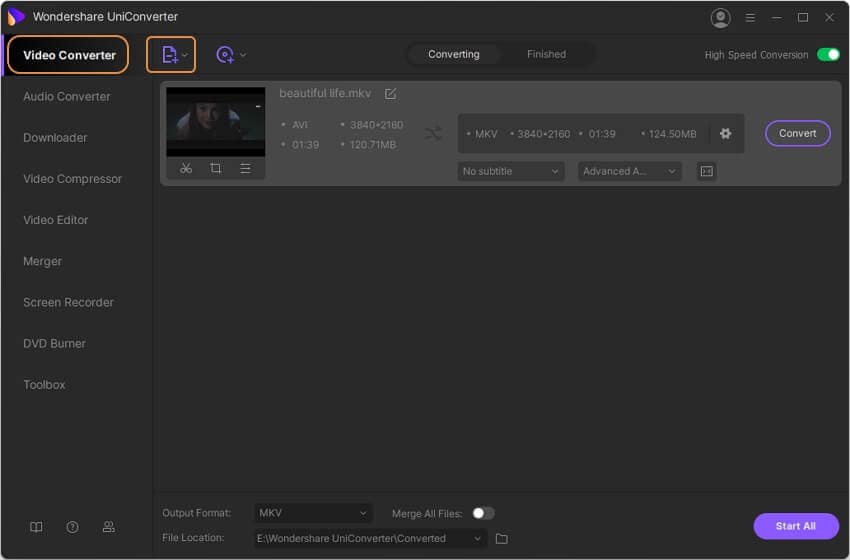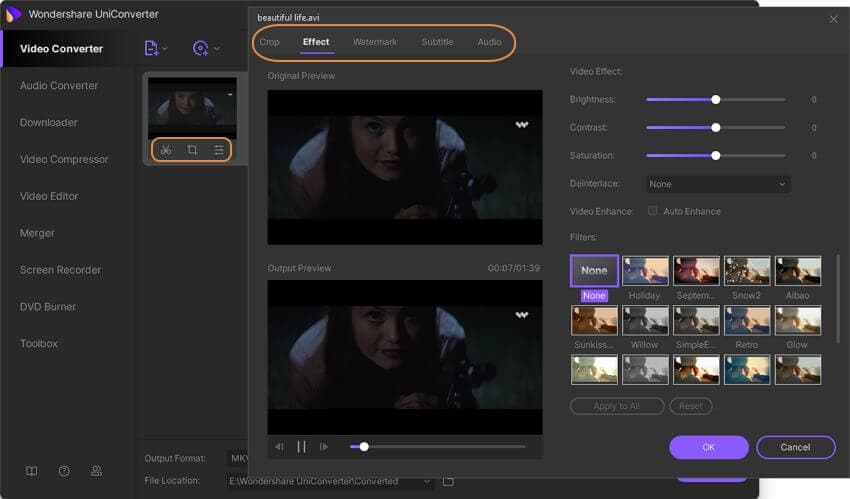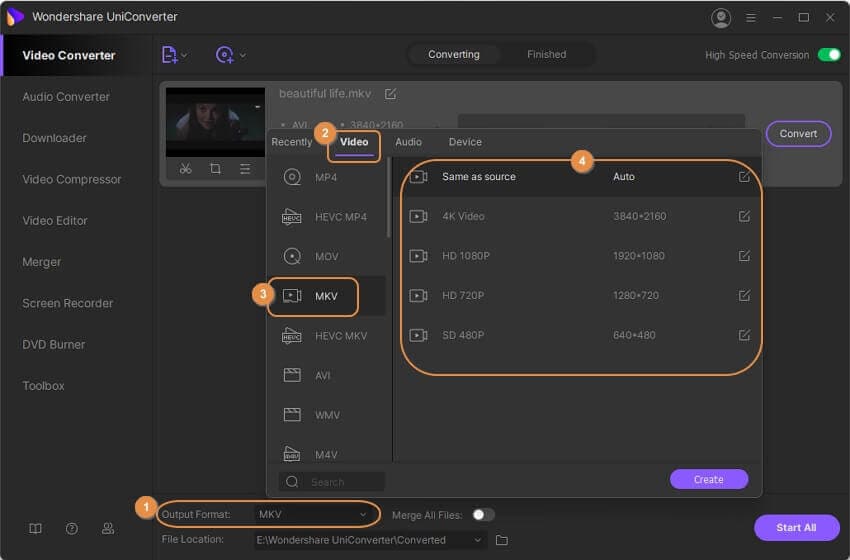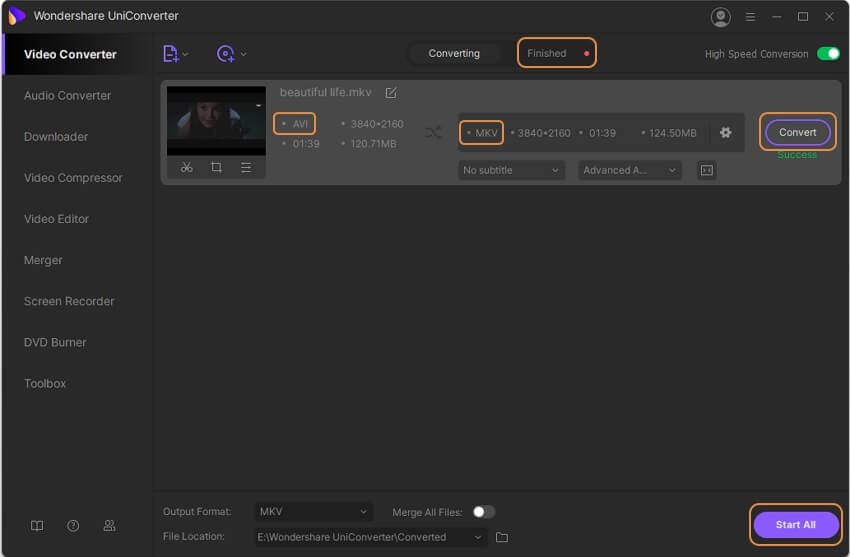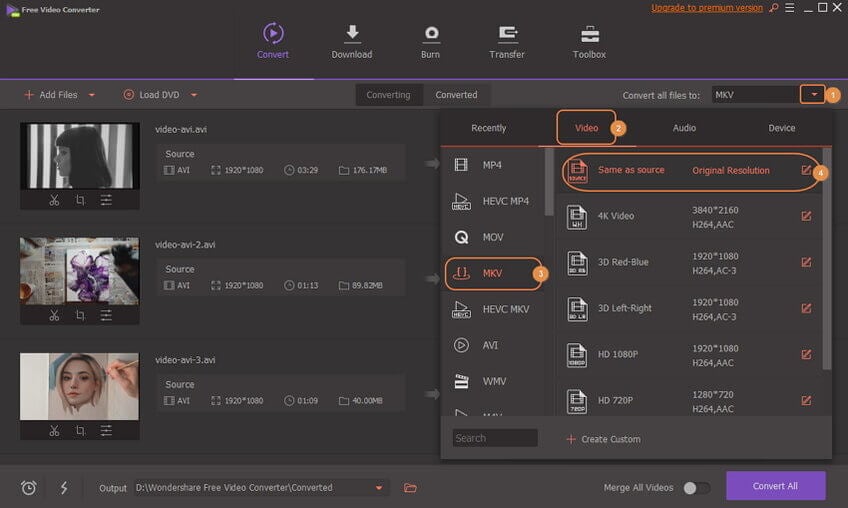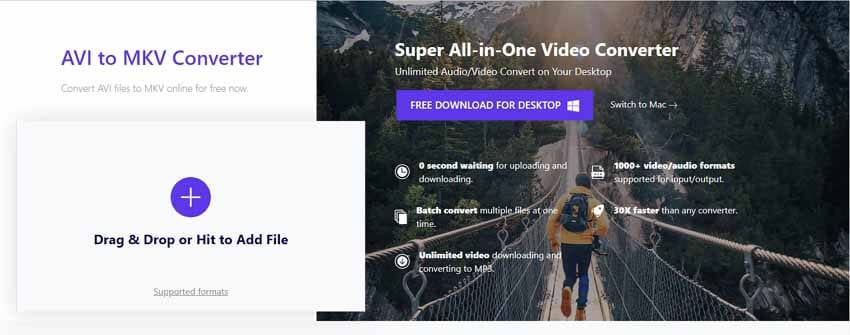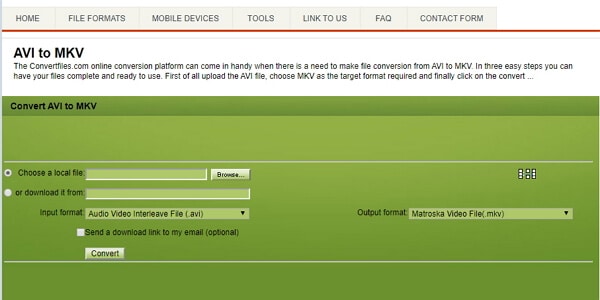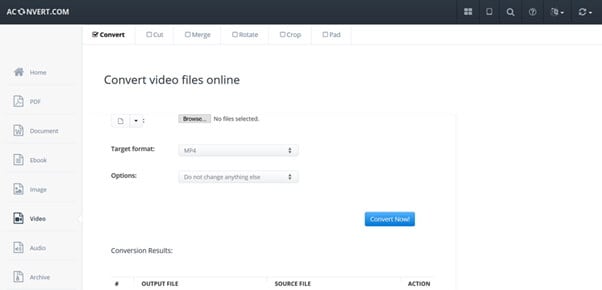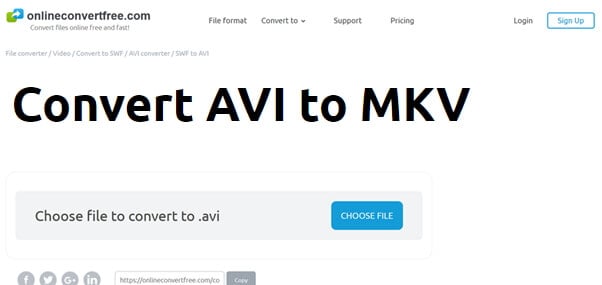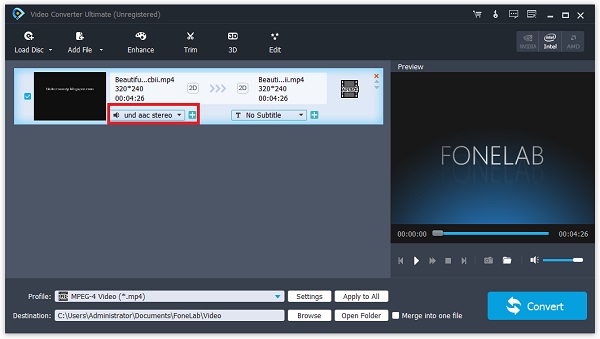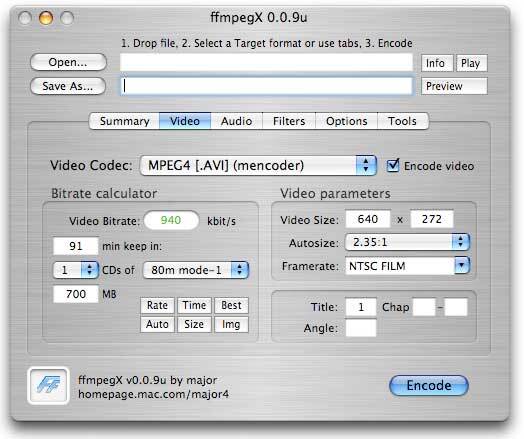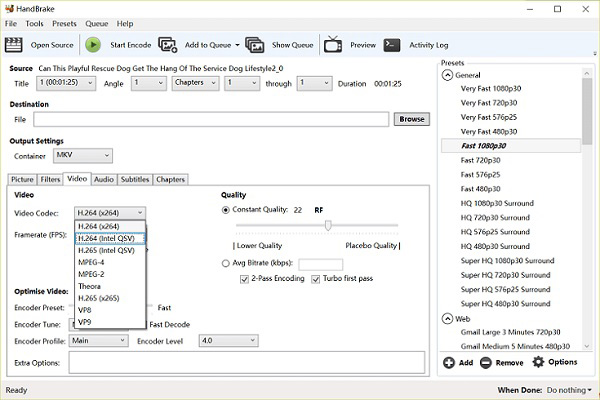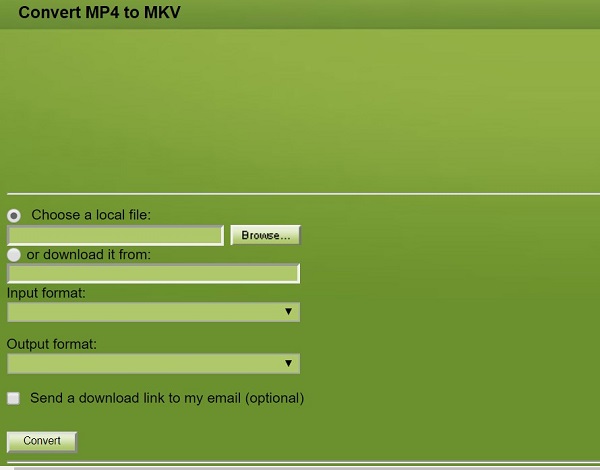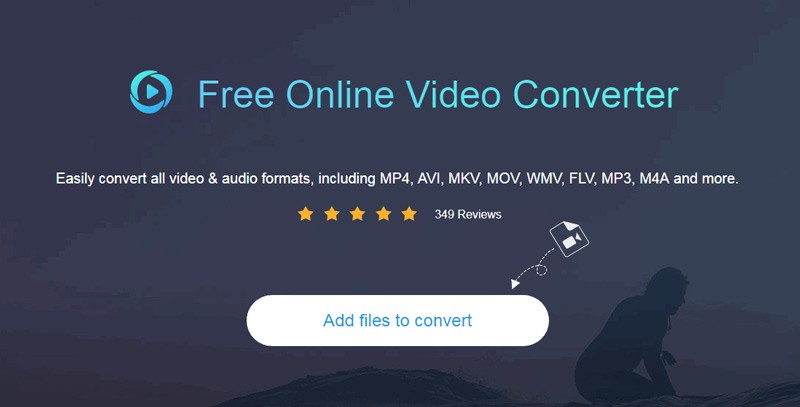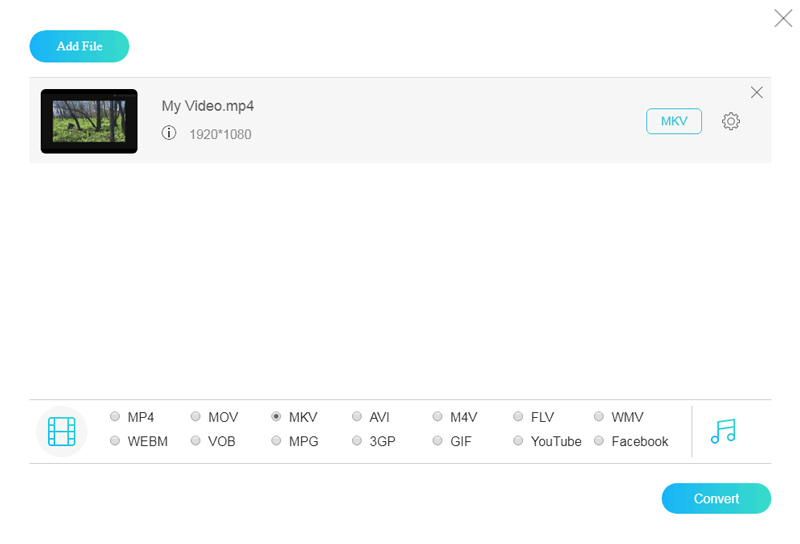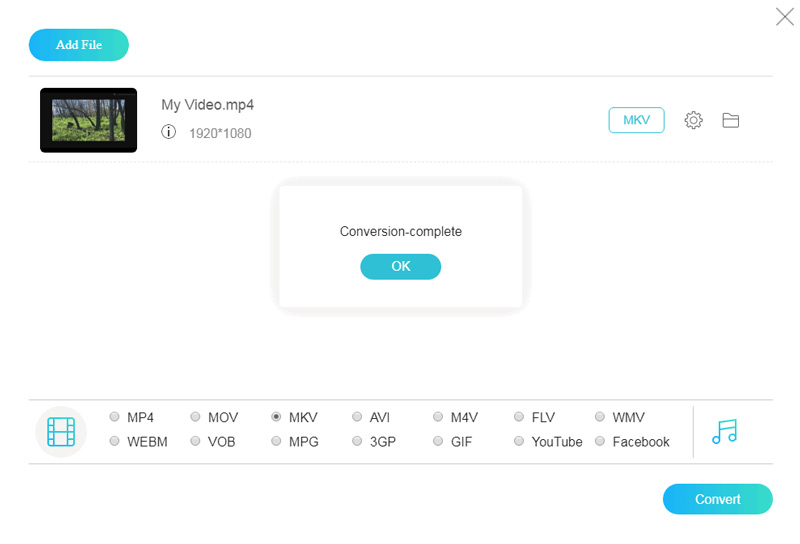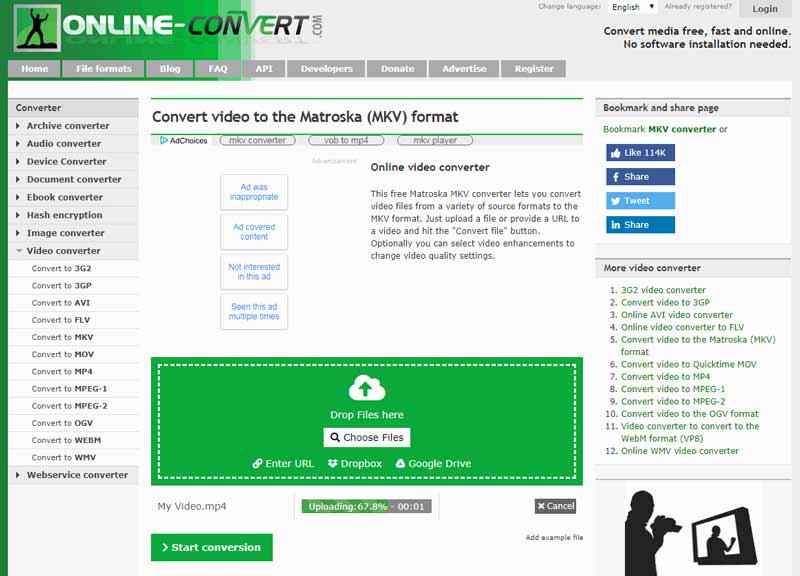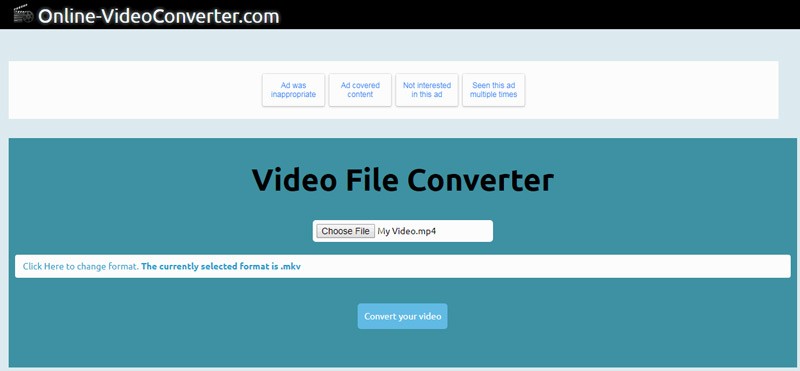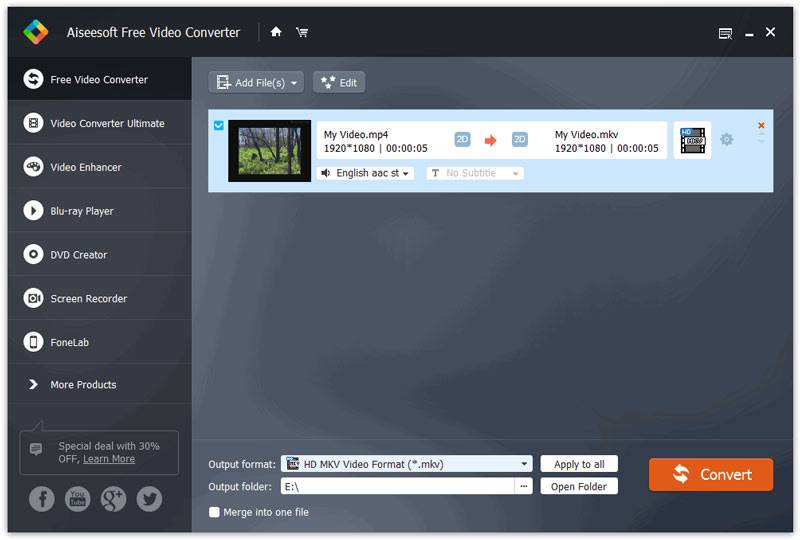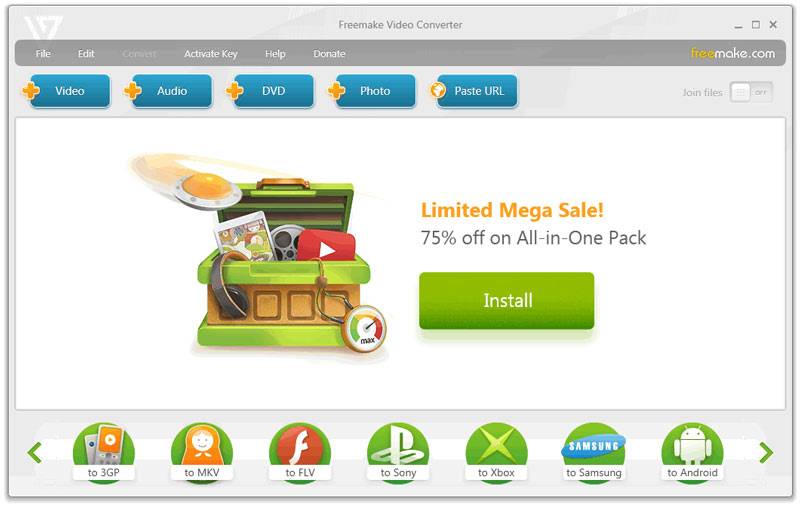Как конвертировать видео в mkv
Как конвертировать AVI в MKV без потери качества
«Почему файлы AVI такие большие? У меня было 10-минутное видео размером 4 ГБ? Как сделать его меньше и сохранить качество?»
Этот вопрос задают Yahoo, и он может легко решить, преобразовав AVI в MKV с помощью некоторых эффективных методов кодирования.
AVI долгое время был признан лучшим файловым контейнером, который мы использовали для хранения аудио-и видеоданных.Но он может быть таким огромным, если его вообще не сжимать.Сейчас, по мере развития технологий, люди хотели бы найти менее занимающие пространство и более удобные обертки, такие как MKV вместо AVI.
Чтобы завершить преобразование AVI в MKV, необходим конвертер видео.Где найти полезный видео конвертер для преобразования AVI в MKV без потери качества? Продолжайте читать здесь, и вы найдете ответ.
Рекомендуется: Самый надежный конвертер AVI в MKV.
VideoSolo Video Converter Ultimate-лучший конвертер AVI в MKV, в основном из-за его сверхбыстрой скорости преобразования и высокого качества вывода.Независимо от размера файла AVI, вы можете импортировать его в программу, установить его кодек или другие параметры и быстро экспортировать видео MKV, которое намного меньше по размеру.
Руководство по эффективному преобразованию AVI в MKV
# Шаг 1.Добавьте файл AVI в конвертер AVI в MKV
Запустите VideoSolo Video Converter Ultimate на своем компьютере.Появится простой и быстро управляемый интерфейс, и вам нужно нажать «Добавить файлы», чтобы найти файл AVI, который вы хотите добавить.Эта программа поддерживает пакетное преобразование, поэтому вы можете добавить несколько файлов одновременно.
# Шаг 2.Выберите выходной формат-MKV
После добавления файла AVI щелкните раскрывающийся список «Преобразовать все в», найдите «Видео», чтобы найти значок « MKV », вы увидите, что доступно несколько предустановленных профилей MKV с разным разрешением.Выберите тот, который вам подходит.
# Шаг 3.Персонализируйте настройки вывода
На предыдущем шаге вы также можете щелкнуть значок «Пользовательский профиль», чтобы установить некоторые параметры, которые вы хотите, например кодировщик, разрешение, частоту кадров, битрейт.Если вы настраиваете, не забудьте нажать кнопку «Создать», чтобы сохранить свой профиль.
# Шаг 4.Запустите преобразование AVI в MKV
Когда все настройки выполнены, нажмите кнопку «Конвертировать все», чтобы начать преобразование AVI в MKV.Преобразование может быть завершено всего за несколько минут благодаря сверхвысокой скорости преобразования.И выходной файл MKV также в отличном качестве.Вы можете следить за ходом преобразования в интерфейсе или контролировать, чтобы приостановить, остановить процесс.Наконец, после завершения преобразования вы можете увидеть преобразованные файлы в поле «Преобразованные».
VideoSolo Video Converter Ultimate, как рекомендуется, полезно и полезно.Вы можете изучить множество других практических функций, таких как преобразование других форматов, вырезание фрагментов видео, добавление водяных знаков к видео и т.Д.Теперь просто загрузите его и наслаждайтесь своим видео.
Как конвертировать видео в MKV онлайн?
Воcпользуйтесь нашим онлайн-приложением!
Хотите узнать больше про формат MKV и чем его открыть? В этой статье вы найдёте всё, что вам нужно.
Файл больше 100 MB.
Чтобы сконвертировать файл такого размера, скачайте десктопный конвертер от Movavi.
Неподдерживаемый формат файлов.
Произошла ошибка. Попробуйте еще раз.
С появлением широкоформатных экранов и мощных компьютеров все больше людей предпочитают видео высокого разрешения (HD), однако многие форматы видео требуют сильного пережатия с потерей качества, притом что дополнительные дорожки аудио и субтитров приходится хранить отдельно. Поскольку формат MKV поддерживает большое количество кодеков и даже несжатое видео, он хорошо сохраняет исходное качество, позволяя вам наслаждаться видео в HD-качестве.
Ищете программу для конвертации видео в MKV-формат? Попробуйте Конвертер Видео от Movavi. Он позволяет перекодировать AVI, FLV, MOV, MP4, 3GP, WMV и другие файлы в MKV для комфортного просмотра на домашнем компьютере или видеоплеере и задать нужное разрешение и соотношение сторон, чтобы картинка соответствовала разрешению вашего монитора или телевизора. Если же вам нужно конвертировать MKV в AVI, 3GP или в другие форматы, видеоконвертер также станет незаменимым инструментом: вы сможете смотреть любимые фильмы на игровых приставках Sony PlayStation, Xbox, мобильных устройствах LG, Samsung, Apple и других производителей. А функция SuperSpeed позволяет конвертировать видео без потери качества.
Как конвертировать MKV без потери качества
Шаг 1. Скачайте и установите MKV-конвертер
Бесплатно скачайте конвертер видео для Windows или Mac с сайта Movavi, откройте файл и следуйте инструкциям по установке. Это займет всего несколько минут. Программа полностью на русском языке, поэтому разобраться в ней будет очень просто.
Wondershare Uniconverter
Для 64-разрядной версии Windows 7 или новее (32-битные пользователи? Нажмите здесь)
Для macOS 10.10 или новее (10.7-10.9? Нажмите здесь)
Все Темы
7 лучших практических способов конвертировать AVI в MKV
Автор: Kayla Morrison • 2021-12-24 15:25:33 • Проверенные решения
Часть 1. Как конвертировать AVI в MKV с помощью рекомендованного конвертера видео
Этот простой в использовании Wondershare UniConverter (первоначально Wondershare Video Converter Ultimate) настоятельно рекомендуется. Его простой интерфейс позволяет быстро и эффективно конвертировать файлы AVI, не жертвуя качеством файла. Более того, он поддерживает операционные системы Windows и Mac. Вы можете установить ту версию, которая подходит вашему ПК.
Пошаговое руководство: как конвертировать AVI в MKV:
После этого просто обратитесь к руководству ниже, чтобы преобразовать Ваши файлы AVI в MKV (на основе системы Windows). Что касается пользователей Mac, Вы можете загрузить версию для Mac и также выполнить следующие шаги.
Шаг 1 Добавьте файлы в конвертер AVI в MKV.
Шаг 2 Встроенный редактор для редактирования файлов AVI (по желанию).
Wondershare UniConverter также предлагает мощные функции редактирования, которые позволяют редактировать файлы AVI перед конвертацией, такие как добавление эффектов, водяных знаков, субтитров и т. д. Нажмите одну из следующих кнопок, чтобы войти в окно редактирования, а затем отредактируйте видео. узнайте больше о методах редактирования.
Шаг 3 Выберите выходной формат MKV и конвертируйте файлы AVI в MKV.
Шаг 4 Конвертируйте файлы в MKV.
Посмотрите видеоурок о том, как использовать Wondershare AVI в MKV видео конвертер:
Часть 2. Полезный бесплатный конвертер AVI в MKV
Wondershare Free AVI to MKV Converter может запросто загрузить видео с самого популярного сайта обмена видео YouTube и конвертировать его в различные форматы для лучшей совместимости.
Часть 3. 5 самых полезных онлайн-конвертеров AVI в MKV
Вы можете с удобством использовать онлайн-пакеты и эффективно конвертировать AVI в MKV онлайн. Ниже перечислены инструменты, которые Вы можете использовать.
1. Wondershare AVI to MKV Online Converter
Wondershare AVI to MKV Online Converter поддерживает популярные аудио и видео форматы размером менее 100 МБ. С Online Uniconverter Вы можете конвертировать как минимум два файла одновременно. Вот как использовать этот AVI в MPEG конвертер
Шаг 1: Нажмите кнопку + слева, и Вы сможете загрузить два файла AVI.
2. Convert.Files
Шаг 1: Перейдите на веб-сайт, нажмите Обзор и загрузите файл AVI.
3. AConvert
Эта платформа поддерживает различные форматы файлов, такие как видео, аудио, документы, изображения и PDF-файлы. С помощью файлов мультимедиа Вы можете изменить его битрейт и частоту кадров. Теперь давайте посмотрим, как конвертировать AVI в MKV с помощью AConvert.
Шаг 2: Затем выберите цель MKV, и после выберите настройки вывода.
4. OnlineConvertFree
Еще одна бесплатная платформа для онлайн-конвертации AVI в MKV. Вы можете загрузить файл AVI со своего компьютера или вставить URL-ссылку в Интернете и начать конвертацию. В приведенном ниже руководстве показано, как его использовать.
Шаг 1. Загрузите файл AVI на платформу..
5. FileZigZag
Шаг 2: После того, как Ваш видеофайл будет загружен на веб-сайт, выходной формат станет доступен. Перейдите к поиску формата MKV, щелкнув стрелку вниз в разделе Конвертировать в.
Шаг 3: Введите действующий адрес электронной почты, на который Вы получите файл конвертера, расположенный под номером три, адрес электронной почты, и нажмите кнопку «Конвертировать», чтобы начать процесс.
Как конвертировать MP4 файлы в формат MKV без потери качества
Хотя MP4 является наиболее широко используемым видеоформатом, вам все равно придется конвертировать MP4 в MKV или другие форматы в некоторых случаях. Если вы хотите сохранить более одного субтитра или звуковой дорожки, вам лучше использовать MKV. Кроме того, для редактирования больше подходят видеоформаты без потерь, такие как MKV. К счастью, у вас есть много способов преобразовать файлы MP4 в формат MKV. Эта статья покажет вам лучшие конвертеры MP4 в MKV и инструкции.
1. MKV против MP4
MP4 является сокращением от MPEG-4 и заменяет MPEG-1 и MPEG-2. Это сжатый видеоформат, который производит файл меньшего размера. Почти все медиаплееры и цифровые устройства совместимы с MP4.
MKV, с другой стороны, это не видео формат, а мультимедийный контейнер. Он может хранить неограниченное количество видео, аудио, изображений, дорожек субтитров в одном файле.
2. Каковы различия между AVI и MP4
Способ 1: окончательный способ конвертировать MP4 в MKV
Конвертер видео FoneLab Ultimate это мощный конвертер видеоформатов. Он может удовлетворить все ваши потребности в преобразовании MP4 в MKV, независимо от того, являетесь ли вы обычными людьми или технически подкованными.
Как конвертировать MP4 в MKV быстро
Шаг 1 Добавьте MP4 в лучший видео конвертер
Запустите лучший конвертер MP4 в MKV после того, как вы установили его на свой компьютер. Затем нажмите Добавить файл меню на верхней ленте, чтобы добавить файлы MP4, которые вы хотите конвертировать.
mp3
Шаг 2 Предварительный просмотр ваших видео файлов
Медиаплеер с правой стороны позволяет просматривать видеофайлы в любое время. Если вы хотите добавить дополнительную звуковую дорожку или субтитры, нажмите Дополнительная значок рядом с Аудио бар или подзаголовок бар. Программное обеспечение также предоставляет инструменты для редактирования видео, и вы можете нажать Редактировать меню, чтобы получить их.
Шаг 3 Конвертировать MP4 в MKV
Откройте Профиль раскрывающийся список и выберите MKV из Общее видео папки. Чтобы установить папку назначения для сохранения результата, щелкните Приложения кнопка. Если вы хотите изменить пользовательские параметры, нажмите Настройки кнопка, чтобы открыть диалог настроек профиля. Теперь нажмите Конвертировать кнопка, чтобы начать преобразование MP4 в MKV.
Способ 2: конвертировать MP4 в MKV с FFmpeg
FFmpeg это язык программы, который поможет вам конвертировать форматы видео файлов. Он также предоставляет версию GUI. Таким образом, вы можете легко конвертировать MP4 в MKV, даже если вы новичок.
Шаг 1 Запустите видео конвертер с открытым исходным кодом и импортируйте файлы MP4 в программу. Вы можете просто перетащить их в интерфейс.
Шаг 2 Обязательно установите MKV в качестве выходного формата. Затем настройте другие параметры или оставьте их по умолчанию.
Шаг 3 Наконец, поверните, чтобы преобразовать файлы MP4 с помощью экранной кнопки. Вам лучше обрабатывать один файл за раз, но есть возможность пакетного преобразования.
Способ 3: конвертировать MP4 в MKV, используя HandBrake
Шаг 1 Начните свой HandBrake. Если у вас его нет, установите его с официального сайта.
Шаг 2 Нажмите Откройте Источник меню и импортируйте видеофайл MP4, который вы собираетесь конвертировать.
Шаг 3 Выберите MKV из раскрывающегося под Настройки вывода, Затем установите Destination ударяя Приложения кнопка. Перейти к Presets панель и выберите правильное разрешение.
Шаг 4 Наконец, нажмите Запустить кодировку Кнопка в верхней строке меню, чтобы начать преобразование MP4 в MKV.
Внимание: Чтобы добавить новую звуковую дорожку или субтитры, вы можете перейти к Аудио or Субтитры меню.
Способ 4: конвертировать MP4 в MKV через ConvertFiles
Онлайн конвертеры видео, такие как ConvertFiles, являются еще одним вариантом для быстрого преобразования ваших файлов MP4 в MKV. Они даже не требуют установки программного обеспечения.
Шаг 2 Нажмите Приложения и загрузите файл MP4, который вы хотите конвертировать.
Шаг 3 Выберите MKV из раскрывающегося списка Выходной формат И нажмите Конвертировать кнопка. Когда это будет сделано, загрузите вывод MKV.
Заключение
Как видите, конвертация MP4 в MKV не такая сложная задача, как если бы у вас был подходящий инструмент. Исходя из вышеприведенного обмена, вы должны освоить как минимум четыре метода для создания файлов MKV с несколькими звуковыми дорожками и дорожками субтитров из ваших видео MP4. Конвертер видео FoneLab Ultimate это самый простой вариант с богатыми полезными инструментами. Другие проблемы? Пожалуйста, оставьте сообщение ниже.
6 лучших онлайн-видео конвертеров 2021 года для бесплатного преобразования MP4 в MKV
У меня есть СТАРОЕ аниме-шоу, и в нем есть сабы. Это MP4, но я хочу превратить его в MKV, чтобы я мог плавно воспроизводить его на WMP, но я также хочу сохранить возможность включать и выключать субтитры.
Эта проблема вас тоже преследует? Вы хотите воспроизводить видео MKV на проигрывателе Samsung Blu-ray или телевизоре 4K? Или вы хотите насладиться качественными развлечениями?
Не нужно об этом беспокоиться. Как мы все знаем, видео MP4 не так чётко, как видео MKV. Вы можете легко превратить свой MP4 в MKV. Конвертер MKV поможет вам решить эту проблему. Мы предоставим вам 6 полезных конвертеров MKV бесплатно конвертировать MP4 в MKV, в том числе онлайн и офлайн.
Часть 1. Видеоформат MP4 VS видеоформат MKV
Вы должны знать некоторые различия между MP4 и MKV. Проверьте это ниже.
Хотя MP4 является самым популярным видеоформатом, MKV имеет лучшее качество звука и видео, чем MP4. Что касается размера файла, файл MKV обычно больше, чем файл MP4, при том же качестве для высокого разрешения. Если вы хотите преобразовать аниме, HD-видео, телешоу и т. Д. В MP4 в другие форматы, вы можете выбрать формат MKV в качестве файла экспорта.
Часть 2. Лучшие конвертеры MP4 в MKV онлайн бесплатно
Vidmore Бесплатный онлайн-конвертер видео
Благодаря простому пользовательскому интерфейсу Vidmore Бесплатный онлайн-конвертер видео может помочь вам легко конвертировать все видео и аудио форматы, включая MP4, MKV, AVI, WMV, MOV, FLV, MP3, M4A и т. д.
Простой в использовании и бесплатный конвертер 100% для преобразования MP4 в MKV всего за три шага.
Поддержка iPhone, iPad, Samsung, Sony, LG, TV, DVD-плеера, PSP, Xbox и т. Д.
Настройте выходные файлы MKV, настроив видеокодек, разрешение, битрейт, частоту дискретизации и т. Д.
Быстро конвертируйте любые видео или аудио MP4 в Windows и Mac OS без ограничения размера.
Простота использования и поддержка пакетного преобразования.
Невозможно кадрировать и обрезать видео.
Как конвертировать MP4 в MKV с помощью онлайн-конвертера MKV
Шаг 1. Нажмите «Добавить файлы для преобразования», чтобы запустить конвертер MKV на вашем компьютере.
Шаг 2. Нажмите «Добавить файл», чтобы загрузить файл MP4 на свой компьютер. Выберите MKV в качестве формата экспорта.
Шаг 3. Просмотрите папку назначения, в которой будет сохранен экспортированный файл. Их нажмите «Конвертировать».
Этот Конвертер Matroska MKV позволяет бесплатно конвертировать видео файлы MP4 в формат MKV. Вам просто нужно загрузить файл MP4 или ввести URL-адрес. Затем нажмите «Конвертировать файл» и выберите размер экрана, битрейт видео, качество звука, аудиокодек и многое другое.
Бесплатно Конвертируйте различные форматы, такие как MP4 в MKV, AVI в MKV, 3GP в MKV, WMV в MKV.
Дополнительные настройки включают выбор размера экрана, изменение битрейта видео, качества видео / аудио, видео / аудиокодека, частоты кадров, пикселей и т. Д.
Легко работать и менять MP4 на MKV.
Поддерживаемые форматы ввода ограничены.
Онлайн UniConverter
Конвертируйте видео или аудио файлы в другие форматы онлайн бесплатно.
Поддержка различных популярных форматов, таких как MKV, AVI, WMV, VOB, MP4 и т. Д.
Преобразование происходит медленно. Вы не можете добавить более 2 файлов для преобразования одновременно.
Бесплатный онлайн-конвертер видео
Конвертировать файлы или видео во многие видеоформаты в высоком качестве очень просто.
Отсутствие функций редактирования.
Часть 3. Лучшие конвертеры MKV в настольной версии бесплатно
Если вам нужен конвертер MKV с несколькими функциями, вы можете выбрать бесплатный видео конвертер для рабочего стола. Мы предлагаем вам 2 бесплатных конвертера MP4 в MKV.
Бесплатный конвертер видео Aiseesoft
Бесплатный конвертер видео Aiseesoft это полнофункциональный конвертер MKV бесплатно. Он позволяет конвертировать 300+ видео между MP4, MKV, M4V, MOV, WMV, AV и FLV, MPG, TS, 3GP, FLV, ASF, VOB и т. Д.
Бесплатное преобразование MP4 в MKV в Windows 10/8/7 и macOS Monterey и ранее.
Редактируйте видео MKV с различными настройками, улучшайте разрешение видео и удаляйте фоновый шум.
Совместимость с такими устройствами, как iPhone, iPad, iPod, Samsung, HTC, Apple TV, Sony, LG и т. Д.
Настройте собственное видео, например название, автора, время и т. Д.
Это программное обеспечение поставляется с более чем 225 предварительно запрограммированными преобразованиями и оптимизированными файлами.
Отсутствие инструмента для записи преобразованных видео на DVD.
Конвертер видео Freemake
Поддержка всех популярных и редких незащищенных видео и аудио форматов.
Совместимость с iPhone, iPad, устройствами Android, Samsung, Nokia, Huawei, PSP, Xbox One и т. Д.
Автоматически загружайте видео и аудио файлы в iTunes и iOS.
Поддерживайте различные форматы ввода и редактируйте видеоклипы. Он может записывать DVD и Blu-ray.
Вам необходимо приобрести Gold Pack для более быстрой конвертации.
Вывод
Эта статья в основном знакомит вас с 6 лучшими бесплатными видеоконвертерами для Windows и Mac. Вы можете выбрать один из них, чтобы преобразовать фильм MP4 в формат MKV, чтобы просматривать его на проигрывателе Blu-ray или телевизоре. Вы можете выбрать платный видео конвертер онлайн или офлайн в соответствии с вашими потребностями. Мы искренне надеемся, что ваша проблема решена с нашими предложениями.
Попробуйте Vidmore Video Converter бесплатно
Универсальный набор инструментов для преобразования и редактирования видео и аудио файлов в Windows 11/10/8/7, Mac OS X 10.12 и выше